时间:2021-12-11 15:12:16 作者:燕花 来源:系统之家 1. 扫描二维码随时看资讯 2. 请使用手机浏览器访问: https://m.xitongzhijia.net/xtjc/20211211/235355.html 手机查看 评论 反馈
电脑分屏可以将屏幕分成不同的部分,允许同时启动多达四个或六个窗口,有效提高用户的办公效率。但是升级Win11系统之后还能使用分屏功能吗?首先要看看Windows 11中是否有平板模式。
Windows 11中的平板电脑模式发生了什么变化?
据微软称,平板电脑模式已从操作系统中删除。无法再在Windows 11中使用此功能。
这是Windows 11将不支持平板电脑的迹象吗?不,它完全支持触控设备和平板电脑。
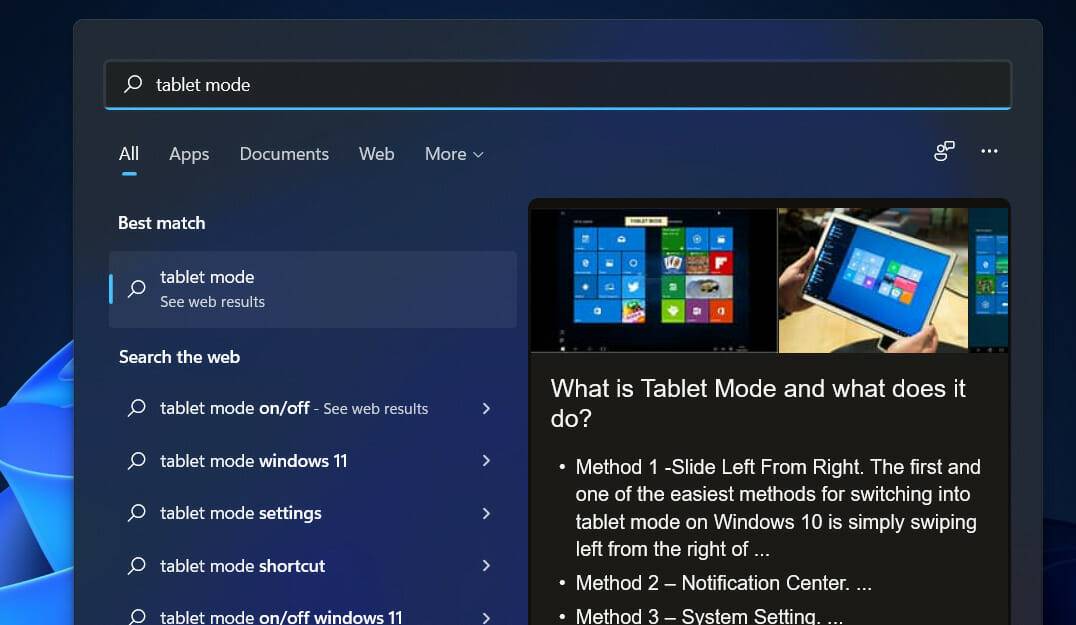
关键是,只要您从平板电脑上卸下键盘,Windows 11就会自动更改其用户界面以适应平板电脑。默认情况下将激活原始平板电脑模式的每个功能。
只是您将无法手动激活该功能。相反,当您从设备上卸下键盘时,Windows 11会自动优化用户界面 (UI) 以进行触控。
换句话说,在使用Windows 10时,我们也可以在台式电脑上使用平板电脑模式。另一方面,Windows 11则无法做到这一点。
如果分屏在Windows 11中不起作用,该怎么办?
1、启用Snap窗口
按Windows+I键打开设置应用程序,然后转到系统并查找多任务处理。

进入多任务处理窗口后,切换切换按钮以启用Snap Windows选项并单击它以查看包含所有详细拆分方案的下拉菜单。

在您的计算机上安装Windows 11后,该功能应该默认启用,但是,由于某些错误或个人错误,该选项最终被禁用。启用它后,您可以重试拆分屏幕。
2、重启explorer.exe
按键盘上的Windows+S键并输入Task Manager,然后单击最相关的结果。

在之后的任务管理器窗口中打开,转到详细信息选项卡并找到Explorer.exe的任务。找到后,右键单击它并选择End Task。

现在转到File并选择Run new task。

输入资源管理器并单击确定。

关闭窗口并重新启动explorer.exe后,问题应该得到解决。但是,如果它仍然存在,您应该完全重新启动计算机,看看接下来会发生什么。
3、运行 SFC 扫描
按Windows + S键打开搜索栏,然后键入cmd并右键单击最相关的结果以管理员身份运行它。

键入或粘贴以下命令并按 Enter:
sfc /scannow
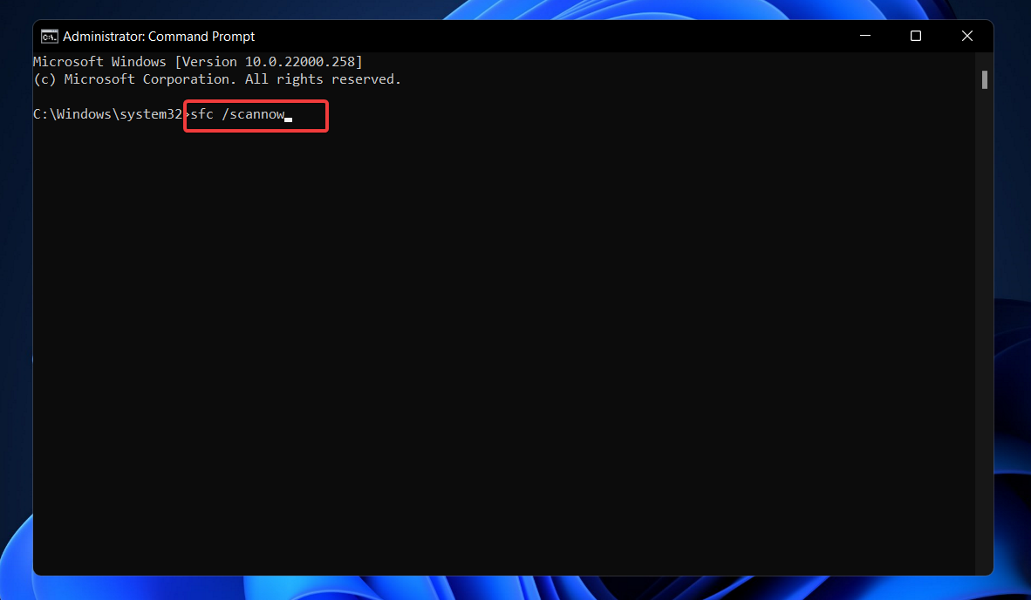
4、调整屏幕大小
按Windows+I键打开“设置”应用程序,然后转到“系统”并查找“显示”选项。

进入“显示”窗口后,向下滚动直到遇到“比例和布局”部分并修改“比例”值。您可以将其设置为推荐值或较小的值。

关闭“设置”窗口并重试拆分屏幕。或者,您可以尝试将Scale值更改为比推荐值更高的值,以查看是否可以解决手头的问题。
发表评论
共0条
评论就这些咯,让大家也知道你的独特见解
立即评论以上留言仅代表用户个人观点,不代表系统之家立场